INDICE
- 1. Pre-requisiti
- 2. Introduzione
- 3. Creazione di un servizio
- 4. Assegnazione delle risorse necessarie al servizio
- 5. Assegnazione delle Risorse Opzionali per il Servizio
- 6. Servizi Aggiuntivi (Plus)
1. Pre-requisiti
Questo manuale tratta concetti che è necessario conoscere prima di affrontare la pianificazione dei servizi:
2. Introduzione
La gestione di appuntamenti 1 a 1 o il noleggio di spazi è affidata alla pianificazione di servizi.
N.B. I servizi NON SONO NECESSARI IN CASO NON SIA PREVISTA LA PRENOTAZIONE.
In quel caso basta creare un modello di accesso associato a un multipack in modo che il cliente possa entrare negli orari previsti.
3. Creazione di un servizio
Per creare un servizio cliccare su Pianificazione > Servizi > Servizi.
Le caratteristiche richieste per la creazione di un servizio sono:
Dati fondamentali |
|---|
Info
|
Vendita
|
Prezzo
|
Dati aggiuntivi opzionali |
Web
|
Controllo Accessi
maggiori esempi circa il tempo di accesso anticipato/posticipato si trovano nel manuale apposito |
StatisticoPer maggiori informazioni su questa sessione si rimanda al manuale sui campi statistici. |
4. Assegnazione delle risorse necessarie al servizio
 e spostandosi nella sezione Risorse, sarà
e spostandosi nella sezione Risorse, saràIMPORTANTE
|
L'associazione di una risorsa a un servizio può avvenire in due modi:
1. associare una o più risorse specifiche
per impostare la prenotazione di una o più risorse necessarie a un servizio basta selezionare la voce "risorsa", scegliere dall'elenco la risorsa interessata e cliccare su Aggiungi in modo che appaia nella tabella. La risorsa aggiunta alla tabella deve considerarsi obbligatoria per il servizio. Per renderla opzionale si rimanda al capitolo 5 di questo manuale. Esempio: lezione di tennis privata -> selezionando come risorse campo tennis e istruttore, quando viene inserita la prenotazione del campo da tennis in un determinato giorno a un determinato orario, il sistema prenoterà automaticamente anche l'istruttore per quel giorno a quell'ora. In caso ci siano più campi e istruttori disponibili per le lezioni private di tennis, si rimanda al punto 2;
2. associare una categoria/gruppo di risorse tramite tag
nell'eventualità in cui esistano varie risorse disponibili per la prestazione di un servizio, l'assegnazione di un tag a tali risorse permette di impostarle come prenotabili per un servizio specifico.
La scelta di impostare un tag e quindi un gruppo di risorse invece di selezionare le risorse individualmente, permette di configurare il servizio in modo che la prenotazione di una tra tutte le risorse associate al tag venga considerata obbligatoria per il servizio.
Risultato: l'associazione di un tag (e quindi di un gruppo di risorse) a un servizio permette di visualizzare l'agenda di tutte le risorse collegate a quel tag in fase di prenotazione, in modo che l'operatore possa verificare la disponibilità di tutte le risorse del gruppo senza doverle selezionare manualmente una ad una.
I casi d'uso seguenti aiuteranno a chiarire le idee:
SERVIZIO: PRENOTAZIONE CAMPO E ISTRUTTORE PER LEZIONI PRIVATE DI TENNIS | |
TIPO DI RISORSE COLLEGATE: RISORSE SPECIFICHE | |
| PIANIFICAZIONE CORRETTA: imposto la risorsa campo da tennis come obbligatoria e la risorsa istruttore come obbligatoria. Questa configurazione è utilizzabile solo in caso di un unico campo e un unico istruttore  | PIANIFICAZIONE INCORRETTA: il cliente può scegliere con chi fare lezione di tennis, quindi imposto la risorsa campo da tennis come obbligatoria e imposto due istruttori specifici come obbligatori. In questo caso il sistema prenoterebbe il campo da tennis ed entrambi gli istruttori, in quanto sono stati contrassegnati entrambi come obbligatori. Per permettere la scelta tra più risorse dello stesso tipo, è invece necessario utilizzare un tag, come illustrato nell'esempio sottostante. |
TIPO DI RISORSE COLLEGATE: RISORSE COLLEGATE A UN TAG (GRUPPO RISORSE) | |
PIANIFICAZIONE CORRETTA: creo due tags, uno "campi tennis" e uno "istruttore tennis" e poi associo il tag "campi tennis" alle risorse campo da tennis erba e campo da tennis terra  e il tag "istruttore tennis" agli istruttori Bianchi Antonio e Ghiacci Giulia. e il tag "istruttore tennis" agli istruttori Bianchi Antonio e Ghiacci Giulia. Dopodiché aggiungo i due tags come obbligatori per il servizio.Questo significa che per il servizio è obbligatorio prenotare un istruttore a scelta tra Antonio e Giulia e un campo a scelta tra erba e terra. Dopodiché aggiungo i due tags come obbligatori per il servizio.Questo significa che per il servizio è obbligatorio prenotare un istruttore a scelta tra Antonio e Giulia e un campo a scelta tra erba e terra. | PIANIFICAZIONE INCORRETTA: c'è un solo campo da tennis e si può scegliere l'istruttore con cui effettuare le lezioni private. Assegnando un tag "lezioni private tennis" agli istruttori e al campo e selezionando come obbligatorie le risorse collegate al tag, il sistema farà scegliere tra la prenotazione dell'istruttore 1, 2 o il campo. Invece la scelta deve ricadere solo sull'istruttore, il campo non deve essere incluso nella scelta. Quindi la corretta pianificazione è:
|
SERVIZIO: PRENOTAZIONE PERSONAL TRAINER | |
PIANIFICAZIONE CORRETTA: per il servizio di personal trainer associo un tag a tutte le risorse di tipo persona disponibili per il servizio e poi aggiungo il tag nei dettagli del servizio. In fase di prenotazione, il cliente potrà scegliere con che personal trainer prenotarsi in base alla disponibilità/preferenza. | PIANIFICAZIONE INCORRETTA: se vengono assegnate una per una le risorse personal trainer al servizio apposito, dato che il sistema le inserisce come obbligatorie significa che al momento della prenotazione, tutti i personal trainer verranno prenotati per il servizio. Invece, raggruppandoli con un tag e assegnando il tag al servizio, il sistema permetterà di scegliere una delle risorse al momento della prenotazione, lasciando disponibili gli altri per altre prenotazioni. |
5. Assegnazione delle Risorse Opzionali per il Servizio
Le risorse inserite sono da considerarsi obbligatorie per la prenotazione del servizio. A livello pratico, significa che al momento della prenotazione il sistema selezionerà automaticamente le risorse obbligatorie e ne bloccherà la disponibilità. L'operatore invece potrà selezionare manualmente le risorse aggiuntive opzionali.
Per assegnare una risorsa opzionale al servizio, occorre:
- selezionare per prima cosa una risorsa o tag obbligatori e cliccare su aggiungi;
- successivamente, selezionare la risorsa o il tag o che invece sarà opzionale contrassegnando la casella corrispondente e cliccare sul tasto Aggiungi (vedi immagine).

Le risorse opzionali possono essere collegate a un servizio plus. Questa funzionalità permette di applicare un costo aggiuntivo al servizio di base qualora si prenoti la risorsa collegata a un servizio plus (questa opzione non è tuttavia prevista per l'E-Commerce).
L'esempio seguente può essere utile per chiarire le idee:
servizio = noleggio campo da tennis
- risorsa obbligatoria per il noleggio campo = campo da tennis. Se il cliente prenota solo il campo da tennis paga il costo previsto per il servizio di base, ovvero per il noleggio campo;
- risorsa opzionale con costo aggiuntivo per lezione privata = istruttrice di tennis Neri Giulia. Prenotando Giulia oltre al campo da tennis, il cliente dovrà pagare il noleggio del campo e il costo aggiuntivo previsto per la risorsa Neri Giulia (istruttrice privata).
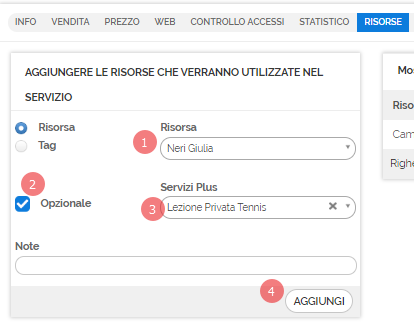
6. Servizi Aggiuntivi (Plus)
I servizi plus sono servizi aggiuntivi rispetto alla vendita del servizio standard. Questo tipo di servizi non è utilizzabile sull'E-Commerce.
Una volta pianificato il servizio plus da Pianificazione -> Servizi -> Servizi Plus, si potrà associare tale servizio o più servizi aggiuntivi al servizio di base spostandosi su Pianificazione -> Servizi > Servizi -> Dettaglio -> Plus. Scegliere il servizio e selezionare se è da considerarsi:
- obbligatorio: al momento della vendita del servizio di base al quale viene associato, il costo del servizio plus sarà addebitato automaticamente. Esempio:
- servizio base = noleggio campo da tennis serale;
- servizio plus obbligatorio = illuminazione campo;
- opzionale: in fase di vendita del servizio di base sarà possibile scegliere se addebitare o meno il costo del servizio plus opzionale. Esempio:
- servizio base = noleggio campo da tennis;
- servizio plus obbligatorio = noleggio racchette.
Cliccare su OK per salvare le modifiche.


